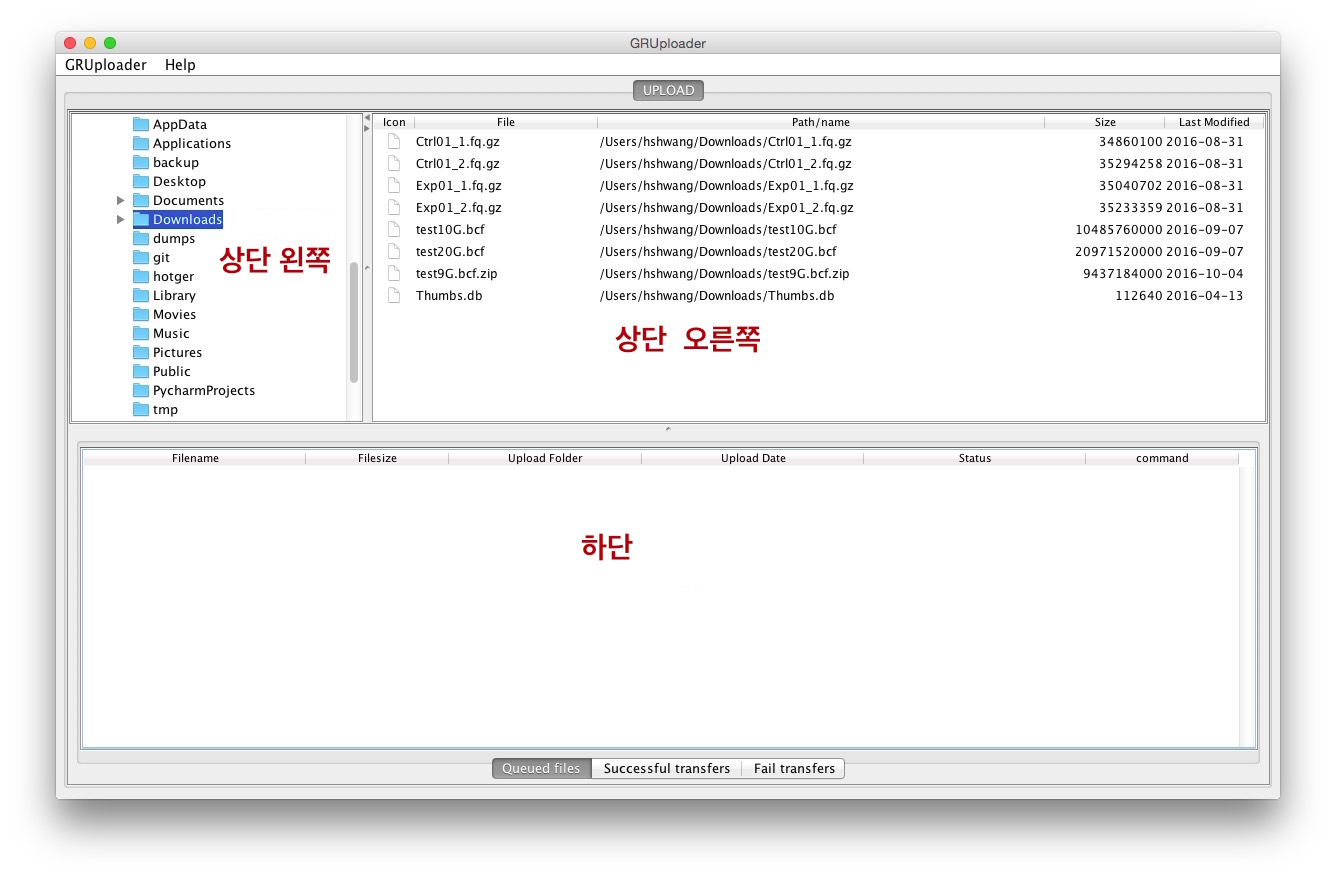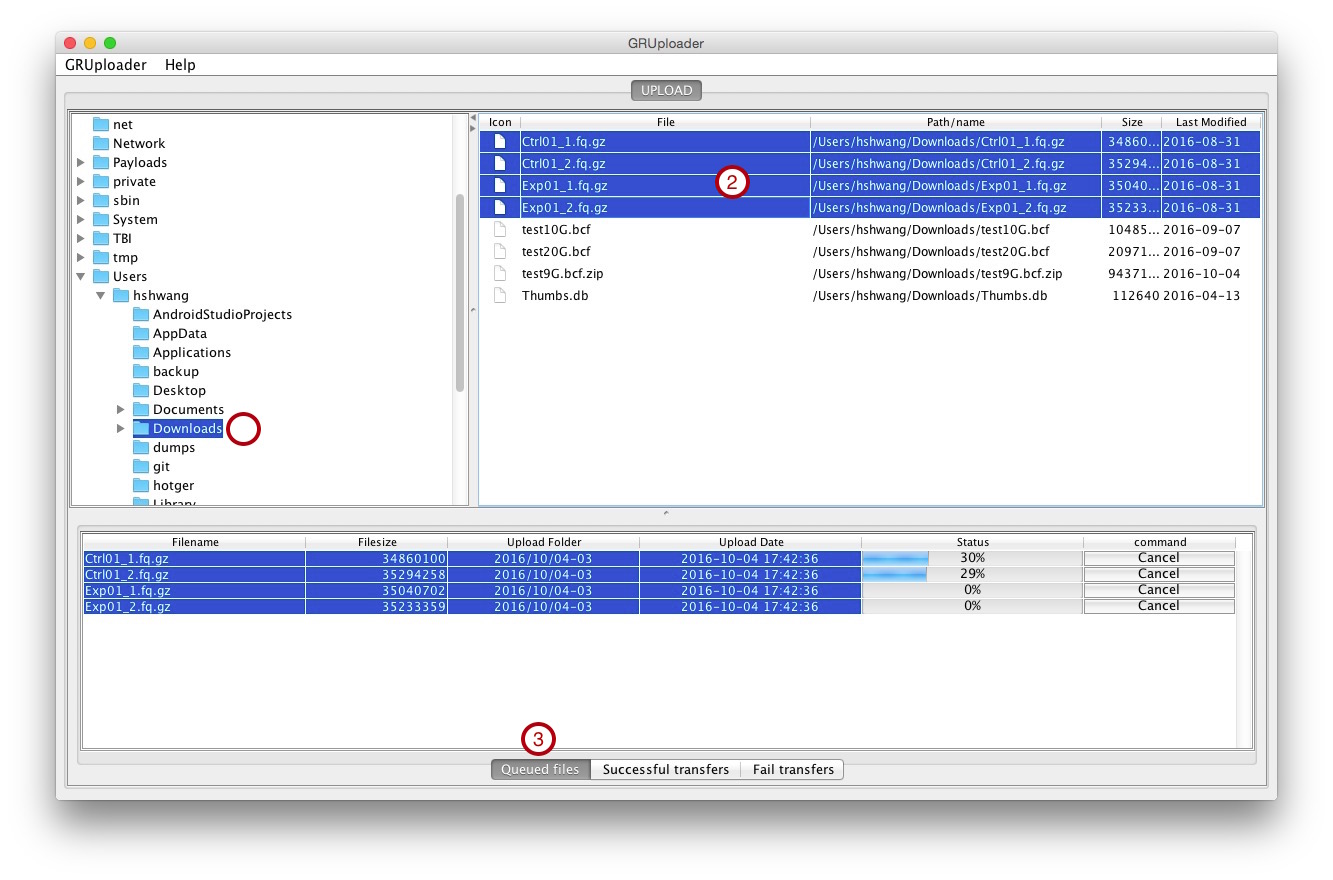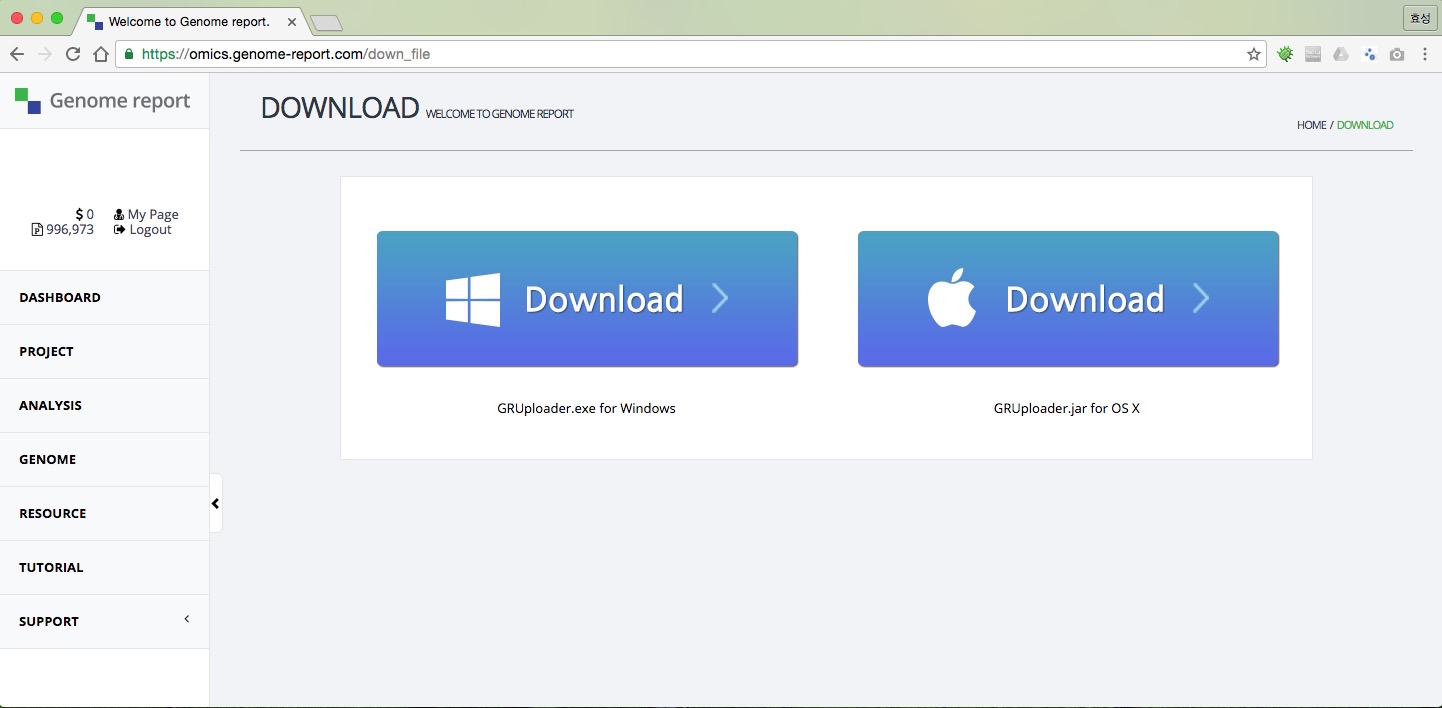- Docs »
- File Manager »
- GRUploader
-
GRUploader
선행작업
- 회원가입
- GRUploader 다운로드
- JDK7.0+ 설치
화면 구성
- 상단 왼쪽: 사용자 PC의 폴더 정보입니다.
- 상단 오른쪽: 선택한 디렉토리의 하위 폴더 및 파일 목록입니다.
- Icon : 폴더 여부입니다.
- File : 파일명입니다.
- Path_name : 파일의 전체 경로입니다
- Size : 디렉토리 또는 파일의 크기입니다.
- Last Modified : 폴더 또는 파일의 마지막 수정 일자입니다.
- 하단:
- Queued File: 파일을 업로드 하는 탭
- Filename : 업로드한 파일명입니다.
- Filesize : 업로드한 파일의 크기입니다.
- Upload Folder : 업로드한 파일의 저장 위치 입니다. 형식은 yyyy/MM/dd-당일로그인횟수 입니다.
- Upload Data : 업로드 요청한 시간
- Status : 업로드 진행 상태입니다., 별첨 1) 참조
- command : 업로드가 완료되기 전에 취소할 수 있는 버튼입니다.
- Successful transfers: 파일을 업로드후 성공한 파일들이 모이는 곳
- Filename : 업로드한 파일명입니다.
- Filesize : 업로드한 파일의 크기입니다.
- Upload Folder : 업로드한 파일의 저장 위치 입니다. 형식은 yyyy/MM/dd-당일로그인횟수 입니다.
- Upload Data : 업로드 요청한 시간
- Fail transfers: 파일을 업로드후 오류가 발생한 파일들이 모이는 곳
- Filename : 업로드한 파일명입니다.
- Filesize : 업로드한 파일의 크기입니다.
- Upload Folder : 업로드한 파일의 저장 위치 입니다. 형식은 yyyy/MM/dd-당일로그인횟수 입니다.
- Upload Data : 업로드 한 시간
- Status : 업로드 실패 사유
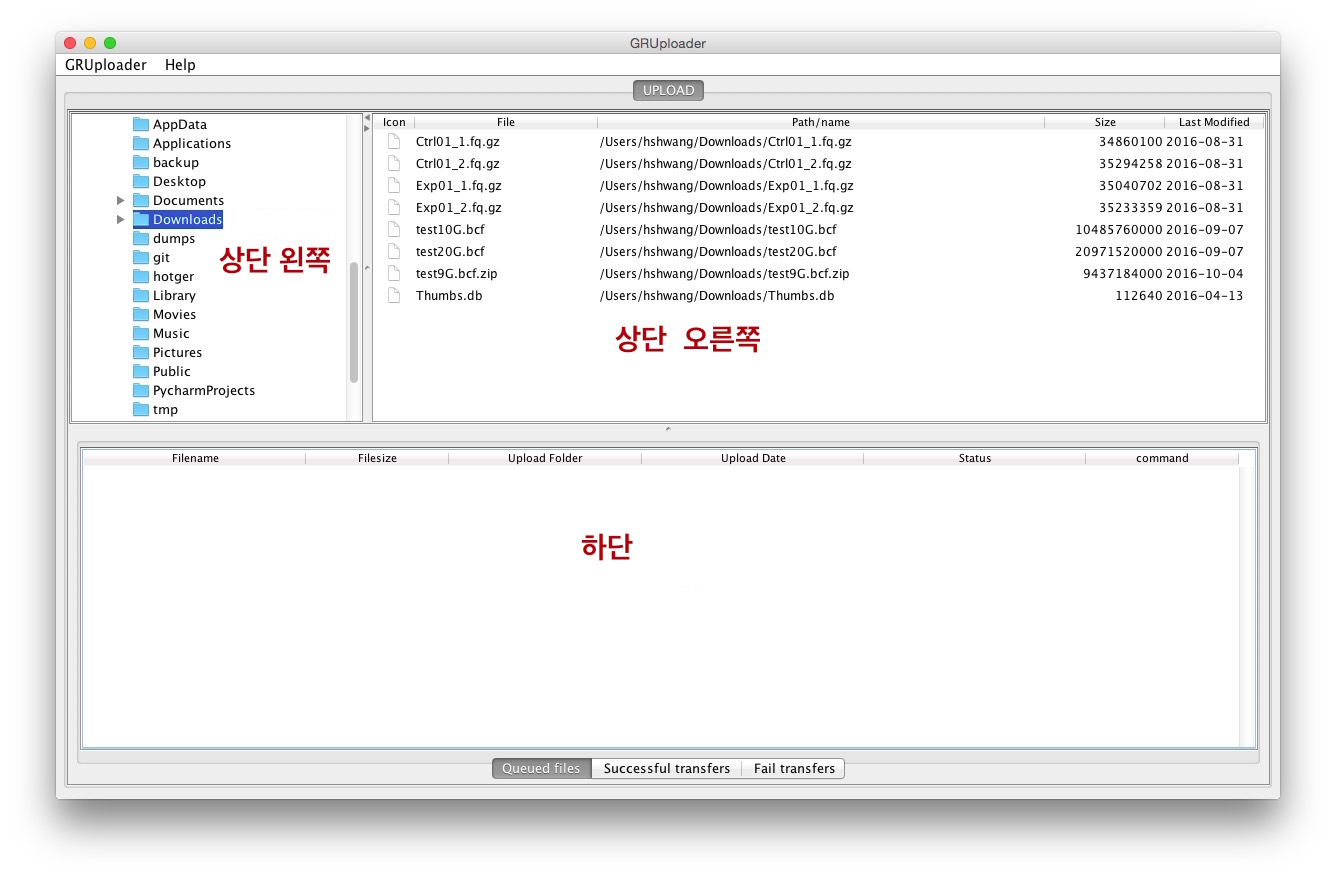
File Upload 방법
- GRUploader를 실행합니다.
- 로그인 을 합니다.
- 로그인 창이 보이지 않으면 상단 메뉴바의 GRUploader > Login 메뉴를 선택합니다.
- 왼쪽 상단 상자에서 업로드할 파일이 있는 폴더를 선택합니다.
- 왼쪽 하단 상자에서 업로드할 파일을 선택합니다. 여러개의 파일을 선택할 수 있습니다.
- 선택한 파일들을 하단으로 드래그앤드랍을 합니다. Queued files탭이 선택되어 있어야 합니다.
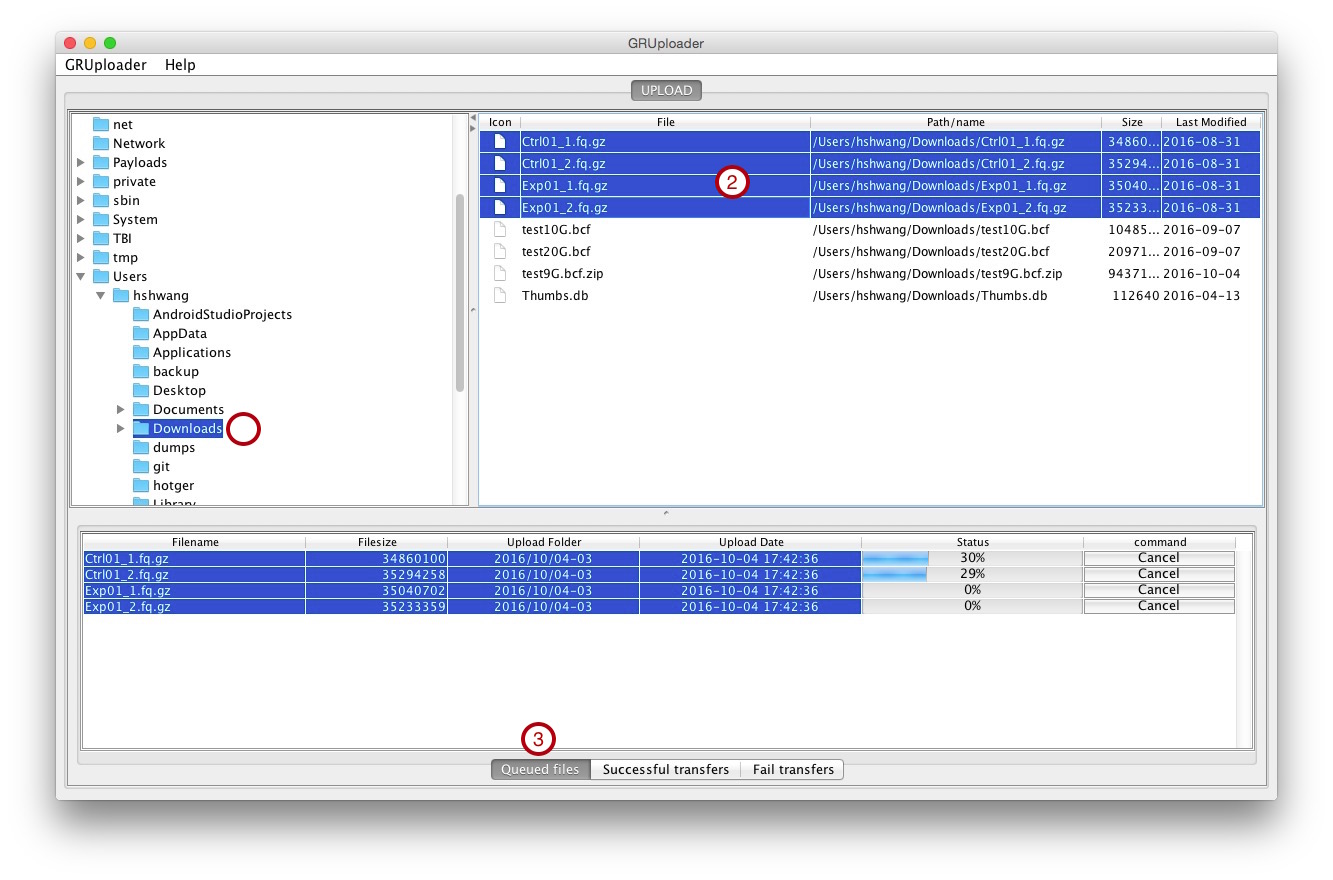
GRUploader 업그레이드 방법
- 로그인시 업그레이드가 있는 경우 업그레이드 안내 팝업창이 나타납니다.
- Help > Download page 메뉴를 통해서 최신 버전으로 업그레이드 할 수 있습니다.
- 업그레이드는 프로그램 성능향상을 위해 수시로 진행됩니다.
- 왼쪽 Download 버튼은 윈도우용, 오른쪽 Download 버튼은 OS X 용입니다.
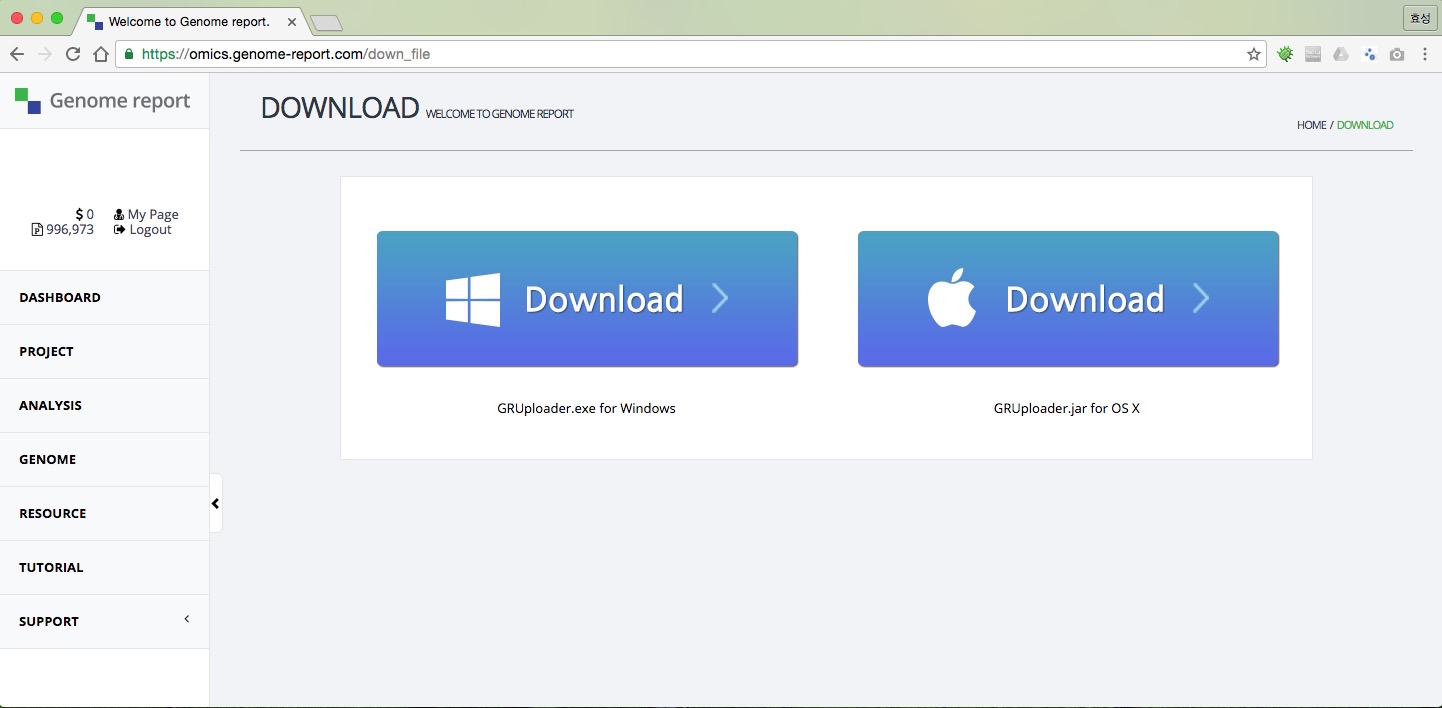
GRUploader 버전 확인
- Help > About 메뉴에 현재 버전이 있습니다.

GRUploader 주요 기능
- Drag&Drop으로 파일 업로드
- 업로드 작업 취소
- 파일 업로드 도중에 취소를 할 수 있습니다.
- 취소 하고 싶은 파일 있는 행에서 Cancel버튼을 클릭합니다.
- 업그레이드 알람
- 로그인시 새로운 버전이 있는 경우 팝업창이 나타납니다.
- GRUploader 다운로드 페이지 제공
- 자동 재 업로드 기능
- 업로드가 실패한 경우에 다시 로그인을 하는 경우 자동으로 업로드 작업이 진행됩니다.
- 사용자가 취소한 작업은 자동으로 다시 업로드 되지 않습니다.
- 진행 상태바
- 업로드 파일의 진행 상황을 알 수 있는 상태바입니다. 진척율을 보여줍니다.
- Queued files
- Successful transfers
- 업로드가 정상적으로 완료된 파일을 보여줍니다.
- Fail transfers
- 업로드 중 오류가 발생한 파일들을 보여줍니다.
- Status를 통해 오류 원인을 알 수 있습니다.
별첨1-파일 업로드 상태
- progress bar : 파일을 진행 상태와 진행율을 보여줍니다.
- Completed : 파일 업로드가 정상적으로 완료된 상태입니다.
- Canceled : 파일 업로드를 사용자가 취소한 상태입니다.
- File upload fail : 알 수 없는 이유로 파일 업로드를 실패한 상태입니다., 해당 파일을 다시 업로드 할 수 있습니다.
- File duplication error : 같은 upload folder에 같은 파일이 업로드 된 상태입니다.
- File not exists : 사용자 PC에 파일이 존재하지 않는 상태 입니다.
- Database inserting : 업로드 파일정보를 데이타베이스 서버에 저장하는 상태입니다.
업로드 가능한 파일 유형
- zip
- gz
- bz
- bz2
- fasta,fa
- gtf
- gff,gff3
- bed
- fastq,fq
- xls
- vcf,bcf,gvcf
- xlsx
- bam,sam
- cram
- diff
- fpkm_tracking